
Um die KeyMission in jeder Situation steuern zu können, zum Beispiel wenn diese auf einem Helm ist oder vorne in einem Auto, kann man die App SnapBridge 360/170 verwenden. Diese wollen wir nun mal installieren und anschauen wie diese genau funktioniert.
Ich werde die App für diesen Artikel auf meinem iPhone installieren.
SnapBridge 360/170 auf dem iPhone installieren
Um die App zu installieren gehen wir auf dem iPhone in den App Store.
Hier suchen wir nach der App SnapBridge 360/170. Anschließend klicken wir auf laden und installieren. Je nachdem wir ihr den App Store Konfiguriert habt, müsst ihr nun noch euer Passwort eingeben.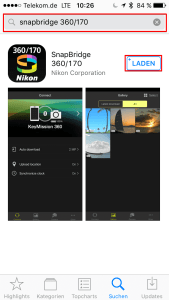
Nach der Installation kann die App geöffnet werden.
SnapBridge 360/170 mit KeyMission 360 verbinden
Nachdem die App geöffnet ist, müssen wir die Kamera mit der App verbinden. Wichtig ist dabei, dass am iPhone Bluetooth aktiviert ist. Auf der Kamera wird nun der Knopf zum Anschalten lange gedrückt, um die Kamera in den Kopplungsmodus zu versetzen.
 In der App taucht nun die Kamera auf. Diese wird ausgewählt
In der App taucht nun die Kamera auf. Diese wird ausgewählt
Als nächstes haben wir die Möglichkeit die Kamera zu registrieren. Ich wähle her später anmelden aus.
Nun bekommen wir ein paar Infos wie die App funktioniert. Wir wischen hier bis der Button Loslegen erscheint. Diese wählen wir dann aus.
Auf der Übersichtsseite sehen wir nun, dass die App noch dabei ist die Verbindung mit der Kamera aufzubauen.
Nach dem die Verbindung erfolgreich aufgebaut wurde, sehen wir das Bluetooth Symbole und den Ladestand des Akkus.
Das erste Foto mit dem Selbstauslöser
Um nun ein Foto zu machen, wischen wir unten im Menü auf das Kamera Symbol. In dem Fenster das sich nun öffnet, wählen wir den Punkt Fernauslöser aus.
Wir werden nun darauf hingewiesen, dass wir uns mit der Kamera über W-Lan verbinden müssen. Dafür wechselt man einfach in die W-Lan Einstellungen und versucht sich mit dem angegebenen W-Lan zu verbinden.
Das Passwort was dafür benötigt wird, findet man auf einem Zettel in der Packung. Der Standard sollte „NikonKeyMission“ sein.
Wurde die W-Lan Verbindung hergestellt, können wir in SnapBridge zurückkehren und nun die ersten Fotos aufnehmen.
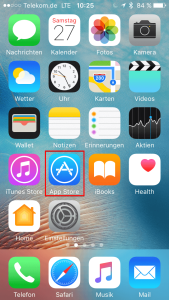

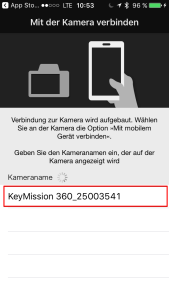
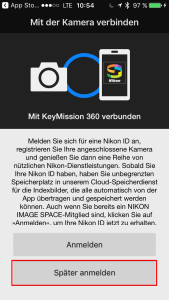
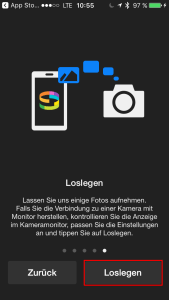
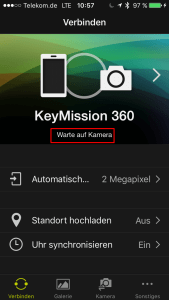
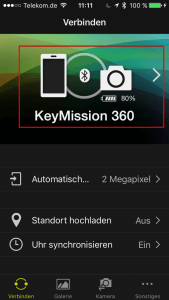

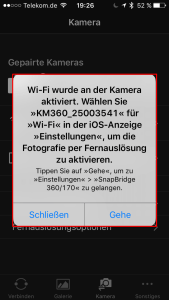

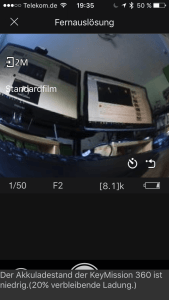
… das Wechseln in die Systemeinstellungen des iPhones ist aber schon umständlich. Unter Android erfolgt dieser Wechsel automatisch….